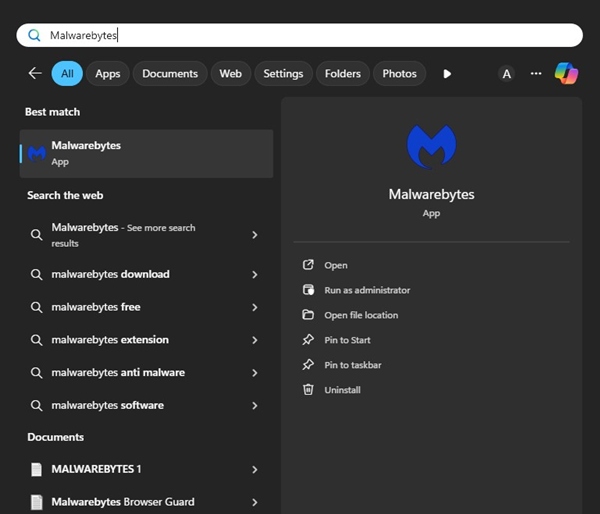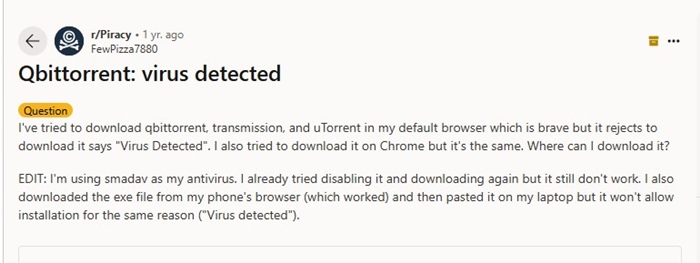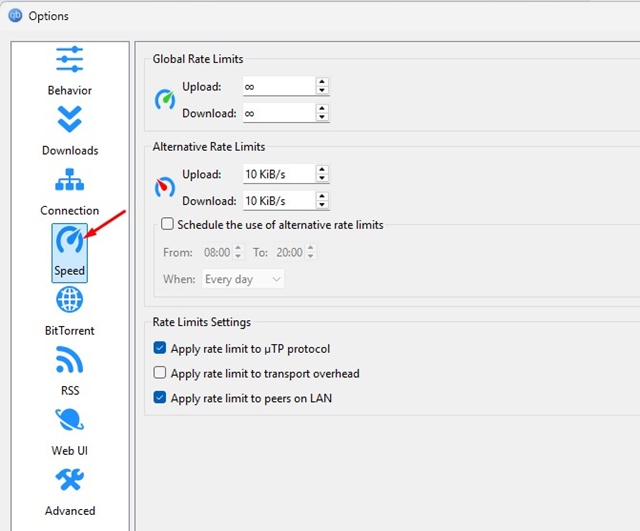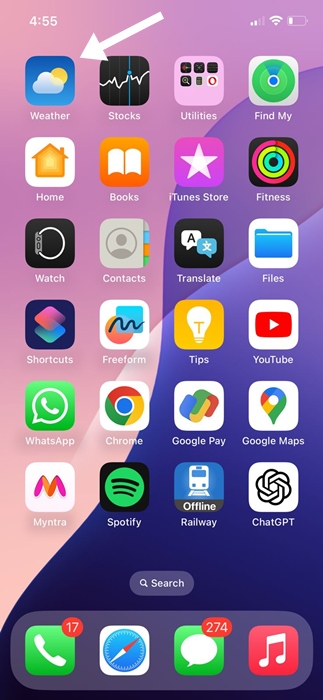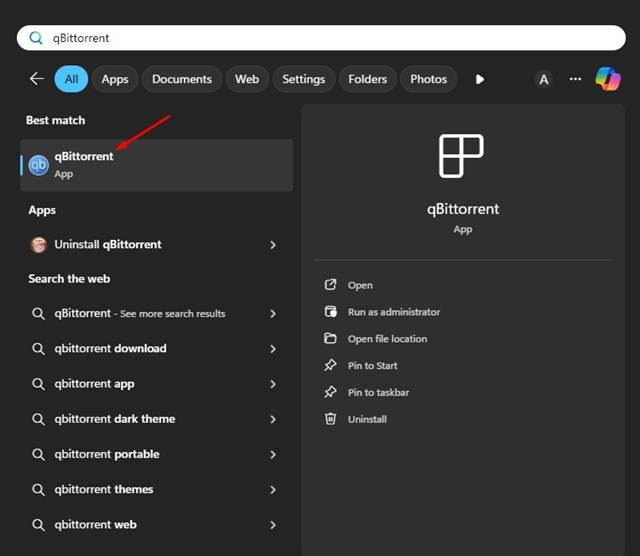Khi nói đến việc cập nhật các xu hướng mới nhất, X (trước đây là Twitter) có vẻ là lựa chọn tốt nhất. Đây là nền tảng nơi bạn có thể giao lưu với người khác và các chủ đề lan truyền trên toàn thế giới.
Có thể truy cập Twitter từ cả máy tính để bàn (phiên bản web) và thiết bị di động (ứng dụng). Nếu bạn là người hâm mộ trung thành của Twitter hoặc X và sử dụng nó qua đêm, bạn có thể muốn bật chế độ tối.
trình diễn
Twitter có chế độ tối không?
Có, Twitter có chế độ tối có thể giảm căng thẳng cho mắt của bạn, chủ yếu là khi bạn sử dụng ứng dụng trong môi trường thiếu sáng. Áp dụng chế độ tối cũng có những lợi ích khác như giảm hao pin.
Trên Twitter, bạn có Chế độ tối và hai chủ đề tối. Dưới đây, tôi đã thảo luận về cách bật Chế độ tối trên Twitter hoặc X cho máy tính để bàn và thiết bị di động.
Làm thế nào để bật chế độ tối trên trang web X?
Nếu bạn sử dụng máy tính hoặc máy tính xách tay để truy cập Twitter, bạn cần làm theo các bước đơn giản sau để bật chế độ tối. Sau đây là những gì bạn cần làm.
1. Khởi chạy trình duyệt web yêu thích của bạn và truy cập trang web Twitter hoặc X.
2. Ở phía bên trái, nhấp vào nút Thêm.
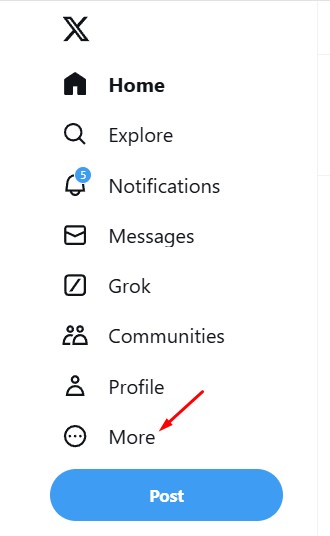
3. Trên menu xuất hiện, chọn Cài đặt và Quyền riêng tư.
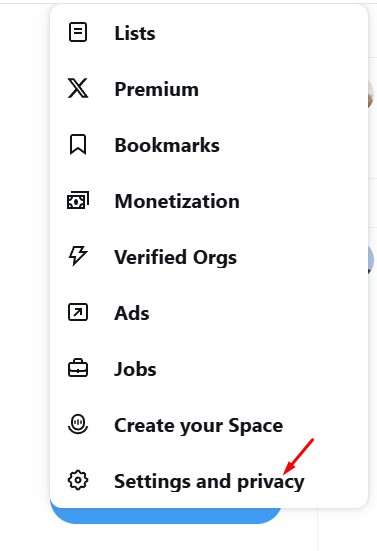
4. Trong Cài đặt và Quyền riêng tư, chuyển sang Trợ năng, hiển thị và ngôn ngữ.
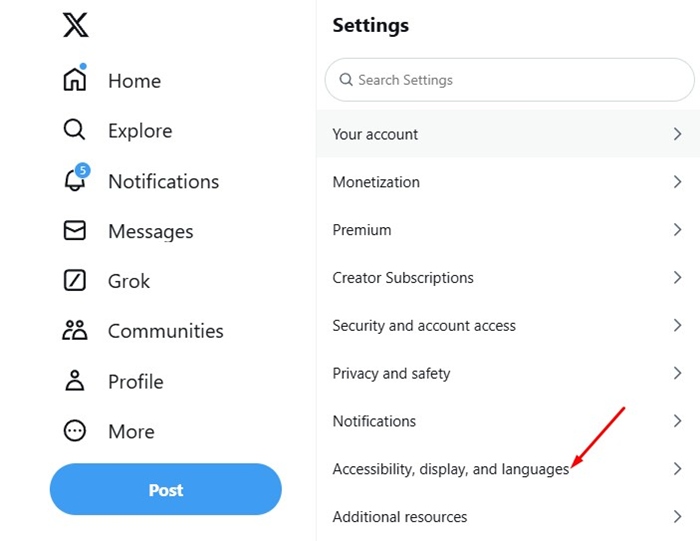
5. Tiếp theo, chọn Hiển thị và chọn tùy chọn Làm mờ hoặc Tắt đèn trên Nền.
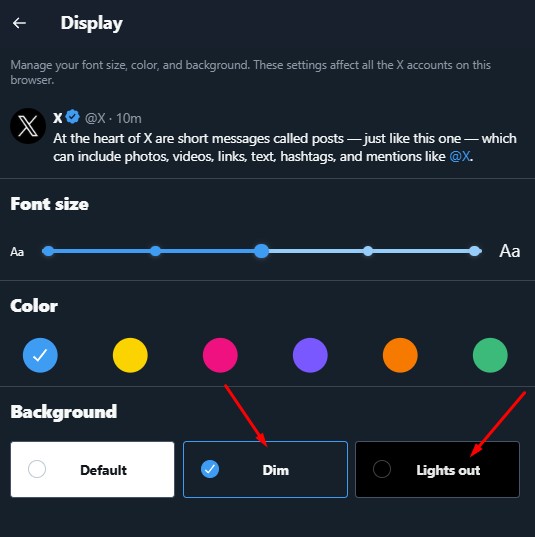
Làm thế nào để bật chế độ tối trên ứng dụng X?
Nếu bạn sử dụng ứng dụng X trên Android hoặc iPhone, bạn cần làm theo các bước sau để bật chế độ tối. Tôi đã sử dụng ứng dụng X Android để trình bày các bước; bạn cần làm theo tương tự đối với iPhone.
1. Khởi chạy ứng dụng X trên điện thoại của bạn.
2. Khi ứng dụng mở ra, hãy chạm vào ảnh hồ sơ của bạn ở góc trên bên trái.
3. Trên thanh bên, chạm vào biểu tượng Mặt trời ở góc dưới bên trái.
4. Khi được nhắc, hãy chọn “Bật” ở Chế độ tối.
5. Tiếp theo, trên Dark Theme, hãy chọn Dim hoặc Lights Out. Dim sẽ áp dụng một tông màu xám cho ứng dụng và Lights Out sẽ chuyển hoàn toàn chủ đề ứng dụng thành màu đen.
6. Nếu bạn muốn ứng dụng X tuân theo chủ đề màu của điện thoại, hãy chọn Sử dụng cài đặt thiết bị trong phần Chế độ tối.
Làm thế nào để buộc Chrome sử dụng chế độ tối cho nội dung web?
Nếu vì lý do nào đó, bạn không thể bật chế độ tối trên phiên bản web X, bạn cần sử dụng cờ Google Chrome để bật chế độ tối. Sau đây là những gì bạn cần làm.
1. Khởi chạy trình duyệt Chrome và truy cập trang web chrome://flags.
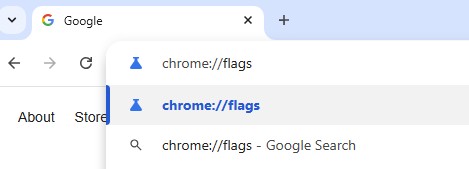
2. Trên trang thử nghiệm Chrome, hãy tìm kiếm Dark.
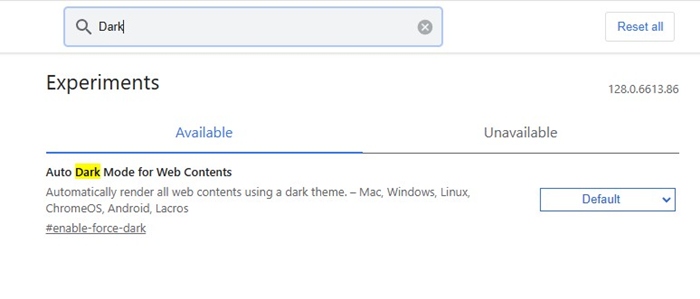
3. Nhấp vào menu thả xuống bên cạnh Chế độ tối tự động cho nội dung web và chọn Đã bật.

4. Khi hoàn tất, nhấp vào nút Khởi chạy lại để áp dụng các thay đổi.
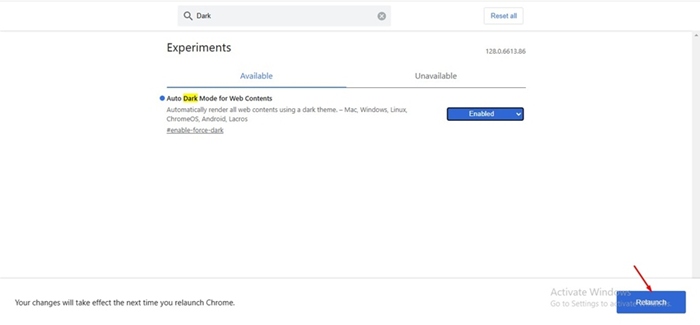
Vấn đề với phương pháp này là nó sẽ ép buộc chế độ tối trên mọi trang web. Đôi khi, nó thậm chí có thể phá vỡ một vài thành phần của trang web bạn đang xem. Vì vậy, nếu bạn gặp sự cố với nó, hãy chọn Mặc định hoặc Tắt trên menu thả xuống Chế độ tối tự động cho Nội dung web.
Hướng dẫn này giải thích cách bật chế độ tối trên X/Twitter. Nếu bạn cần thêm trợ giúp để bật chế độ tối trên X, hãy cho chúng tôi biết trong phần bình luận. Ngoài ra, nếu bạn thấy hướng dẫn này hữu ích, đừng quên chia sẻ với bạn bè của bạn.